
Bu yazılım, sürücülerinizi çalışır durumda tutar, böylece sizi yaygın bilgisayar hatalarından ve donanım arızalarından korur. Tüm sürücülerinizi şimdi 3 kolay adımda kontrol edin:
- DriverFix'i indirin (doğrulanmış indirme dosyası).
- Tıklayın Taramayı Başlat tüm sorunlu sürücüleri bulmak için.
- Tıklayın Sürücüleri güncelle yeni sürümleri almak ve sistem arızalarını önlemek için.
- DriverFix tarafından indirildi 0 okuyucular bu ay
Adobe, satın almadan önce yazılımı değerlendirmek için Creative Cloud paketi için 30 günlük deneme sürümü sunar. Ancak, bazı kullanıcılar Adobe uygulamalarını başlatırken "deneme süresi doldu veya hala deneme modunda" hatası bildirdi. Etkin bir Adobe CC aboneliğiniz olsa bile hata oluşur.
Adobe Creative Cloud uygulama deneme süresinin sona ermesi yaygın bir hatadır ve genellikle yazılım hataları ve geçici oturum açma sorunları nedeniyle oluşur.
Bu makalede, Windows'ta Creative Cloud uygulama denemesinin süresi doldu mesajıyla ilgili sorunları gidermenin birkaç yolunu listeledik.
Creative Cloud denemesinin süresi dolmuş mesajları nasıl durdurabilirim?
1. Yeni güncellemeleri yükleyin
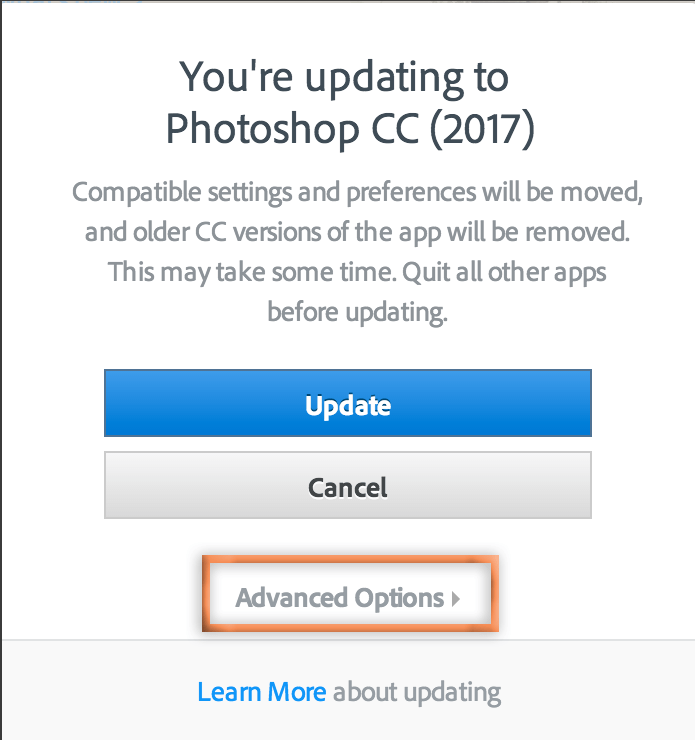
- Bu hata, kurulum dosyalarındaki bir aksaklık nedeniyle oluşabilir. Hata yaygınsa, Adobe hatayı düzeltmek için bir güncelleme yayınlayacaktır. Herhangi bir güncelleme olup olmadığını kontrol edin ve hatayı düzeltmek için yükleyin.
- Adobe Creative Cloud uygulamasını açın.
- Creative Cloud, bekleyen güncellemeleri indirecek ve kuracaktır. PC'yi yeniden başlattığınızdan emin olun.
- Adobe CC'yi başlatın ve Adobe ID'nizle oturum açın.
- Gibi bir Adobe uygulaması açın Photoshop.
- İstenirse, üzerine tıklayın Bu Yazılımı Lisansla seçeneğini seçin ve tıklayın Oturum aç.
- Bu, "Adobe Creative Cloud deneme süresi doldu" sorununu çözmenize yardımcı olacaktır.
Bir Adobe uygulamasından Creative Cloud'u tamamlamak için yükseltme yapmak ister misiniz? Bu kılavuza göz atın ve nasıl yapılacağını merak edin.
2. Oturumu kapat ve oturum aç

- Sorun devam ederse, hızlı bir şekilde çıkış yapıp oturum açmak sorunu çözmenize yardımcı olabilir. Ancak, Adobe web sitesinden tamamen oturumunuzu kapatmanız gerekebilir. tarayıcı ilk.
- Bilgisayarınızda çalışan herhangi bir Adobe uygulamasını kapatın.
- Herhangi bir tarayıcıyı açın ve c'den çıkış yapınreative.adobe.com.
- Şimdi tekrar giriş yapın yaratıcı.adobe.com.
- Bilgisayarınızda Creative Cloud yazılımını başlatın.
- Deneme süresinin dolduğunu gördüğünüzde, “Bu yazılımı lisansla"seçeneği.
- Kimlik bilgilerinizi girin ve tıklayın Sonraki.
- Adobe yazılımınız şimdi başarıyla etkinleştirilmelidir.
3. hosts dosyasını temizleyin
İnternet üzerinden etkinleştirme gerektiren yazılım, sisteminizin ana bilgisayar dosyasına bazı girdiler ekler. Ana bilgisayar dosyasındaki girişleri temizlemek, Adobe'nin etkinleştirme sunucusuyla ilgili sorunları çözmenize yardımcı olabilir.
Ana bilgisayar dosyalarını otomatik olarak temizle
- İndir Sınırlı Erişim Onarım aracı pencereler için.
- İçeriği çıkarmak için zip dosyasını çıkarın.
- Çıkarılan klasörü açın.
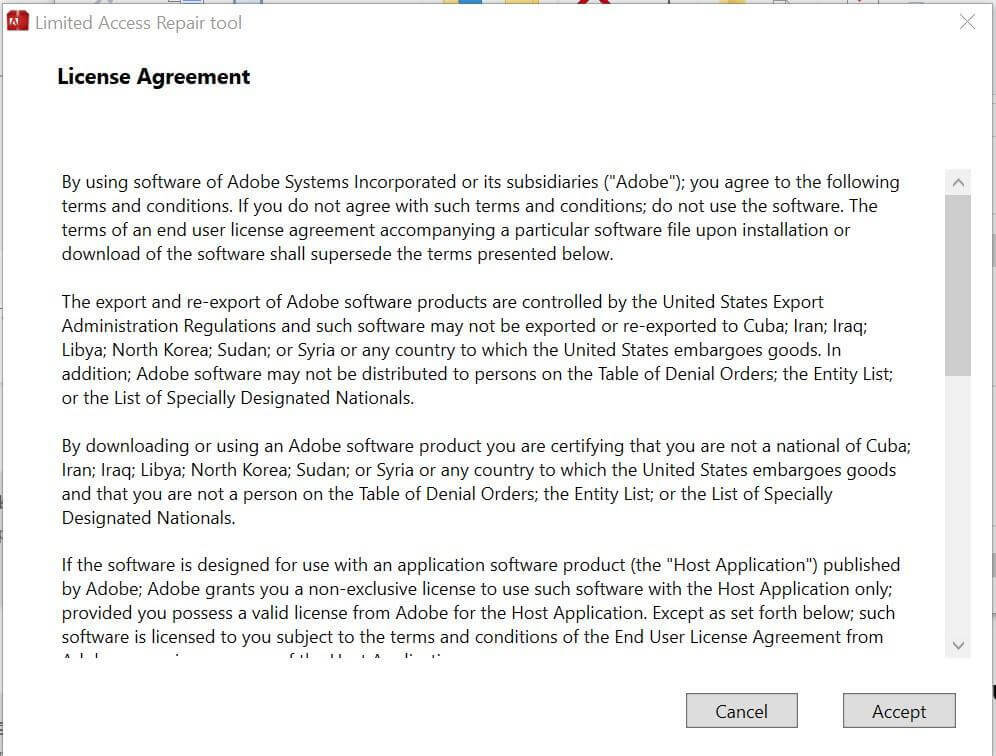
- sağ tıklayın Adobe Sınırlı Erişim Onarım Aracı ve seçin Yönetici olarak çalıştır.
- Lisans sözleşmesini kabul edin ve tıklayın Devam et.
- Araç, ana bilgisayar dosyası ve girişleriyle ilgili sorunları otomatik olarak çözecektir.
- Adobe Creative Cloud'u başlatmayı deneyin ve iyileştirme olup olmadığını kontrol edin.
Yönetici olarak çalıştır'a tıkladığınızda hiçbir şey olmuyor mu? Endişelenme, senin için doğru çözümü bulduk.
Ana bilgisayar dosyalarını manuel olarak temizleyin
- Dosya Gezgini'ni açın.
- Aşağıdaki konuma gidin:
C:\WINDOWS\System32\drivers\vb - üzerine sağ tıklayın ev sahibi dosya ve seçin Bununla aç.
- Seç not defteri liste uygulamalarından
- Şimdi ana bilgisayar dosyasında Adobe ile ilgili tüm girişleri kontrol edin. Adobe ile ilgili giriş bulunamazsa, başka adımlar gerçekleştirmeniz gerekmez.
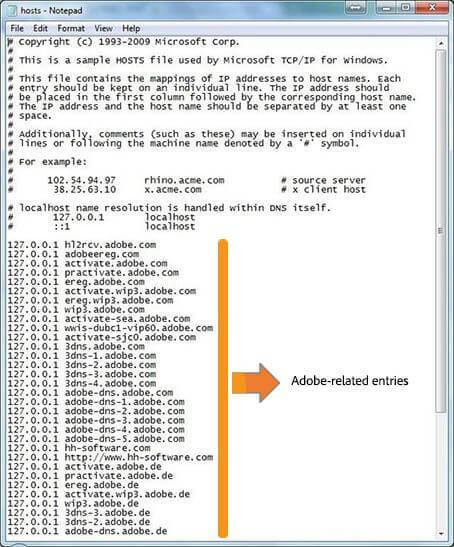
- Adobe ile ilgili girişler bulursanız, temizlenmelidir.
- Önce ana bilgisayar dosyasındaki tüm girişleri kopyaladığınızdan ve yedek olarak ayrı bir not defteri dosyasına kaydettiğinizden emin olun.
- Bittiğinde, Adobe ile ilgili tüm girişleri orijinalden kaldırın. ana bilgisayarlar dosya.
- Basın Windows tuşu + S dosyayı kaydetmek için.
- Değişiklikleri dosyaya kaydedememeniz durumunda. Masaüstünüze veya mevcut konumundan başka bir konuma taşıyın.
- geri taşı C:\WINDOWS\System32\drivers\vb girişler temizlendikten sonra.
Sonuç
Adobe Creative Cloud'un bu denemesinin süresi doldu hata mesajı genellikle yazılım hataları, yanlış ana bilgisayar dosya girişleri ve hatta basit oturum açma sorunları nedeniyle oluşur. Adobe paketinizle bu sorunu gidermek için bu makaledeki çözümleri izleyin.
Başka önerileriniz veya sorularınız varsa, bunları aşağıdaki yorumlar bölümünde bırakmaktan çekinmeyin.
SEVDİĞİNİZ İLGİLİ HİKAYELER:
- Adobe Creative Cloud'da dil nasıl değiştirilir?
- Adobe Creative Cloud indirme hatası nasıl düzeltilir
- Adobe Creative Cloud yükleyicisi başlatılamadı hatası


